| 일 | 월 | 화 | 수 | 목 | 금 | 토 |
|---|---|---|---|---|---|---|
| 1 | ||||||
| 2 | 3 | 4 | 5 | 6 | 7 | 8 |
| 9 | 10 | 11 | 12 | 13 | 14 | 15 |
| 16 | 17 | 18 | 19 | 20 | 21 | 22 |
| 23 | 24 | 25 | 26 | 27 | 28 |
- Maui
- HTML
- Animation
- 자바스크립트
- 마우이
- 리엑트
- 함수
- 바인딩
- 플러터
- AnimationController
- typescript
- Binding
- MVVM
- 파이어베이스
- .NET
- Firebase
- GitHub
- 닷넷
- Flutter
- 깃허브
- spring boot
- MSSQL
- MS-SQL
- React JS
- page
- 오류
- JavaScript
- listview
- 애니메이션
- db
- Today
- Total
목록마크업 (3)
개발노트
 10. [.NET MAUI] Slider 회전하는 이미지 만들기(x:Reference 사용)
10. [.NET MAUI] Slider 회전하는 이미지 만들기(x:Reference 사용)
Image와 Slider의 x:Reference를 이용하여 이미지를 회전시키는 기능을 만들어보자. *Entry를 이용하여 회전 각도에 대한 쌍방향(TwoWay)바인딩 기능을 추가로 만들자. 모두 컨트롤에 있는 Property 바인딩으로 가능하기 때문에 마크업 소스만 작성하면된다. 1. Image Source에 들어갈 이미지파일을 프로젝트에 넣어준다. *Resources > Image 에 star.jpg 라는 Image 파일을 넣어줌 2. 마크업 소스를 아래와 같이 작성한다. 2-1) Image 컨트롤의 이름을 x:Name = "img1"으로 정하고 Slider 이름은 x:Name = slider1 으로 정한다. 2-2) Image에 회전 값을 넣을 수 있는 Rotation Property에 x:Refer..
 5. [.NET MAUI] Xaml에서 Grid 사용법
5. [.NET MAUI] Xaml에서 Grid 사용법
자세한 내용은 아래 링크 참고 https://docs.microsoft.com/ko-kr/windows/apps/design/layout/layouts-with-xaml XAML을 사용한 반응형 레이아웃 - Windows apps 자동 크기 조정, 레이아웃 패널, 시각적 상태 및 별도의 UI 정의를 지원하는 XAML의 유연한 레이아웃 시스템을 사용하여 반응형 UI를 만드는 방법을 알아봅니다. docs.microsoft.com 귀찮아서 캡처로 올린것 아님..ㄹ
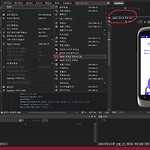 2. [.NET MAUI] Xaml 소스 디자인하기
2. [.NET MAUI] Xaml 소스 디자인하기
Xaml을 디자인하기 앞서서 "XAML Live View"창을 활성화하여 소스 수정에 따라 변하는 디자인을 확인한다. XAML Live View 활성화하는 방법은 아래와 같다. MainPage.xaml 수정하기 Xaml 라이브를 통해서 보이듯이 UTF-8 인코딩을 위해 BOM 헤더를 사용했던 Xamarin과 다르게 BOM(Byte-order mark) 헤더 없이 Text에 한글 빌드가 되는 모습을 볼 수 있다. 라이브에서는 잘 적용되었던 한글이 다시 빌드를하니까 XamlCTask 에러가 발생한다. 한글을 지워주니 잘 빌드된다. 한글을 이용할 수 있는 방법을 구굴링해본다. 파일이 UTF-8 With BOM 이여야만 Visual Studio 2019 이상에서 처리된다는 사실을 알게되었다. 따라서 해결방법은 ..

